Kako označiti korisnika na fotografiji na Instagramu
Objavljivanjem fotografija na Instagramu naši prijatelji i poznanici dolaze do slika koje mogu biti i korisnici ove društvene mreže. Pa zašto ne spomenuti osobu prisutnu na fotografiji?
Korisnička oznaka na fotografiji omogućuje vam dodavanje veze na stranicu navedenog profila u snimku. Dakle, vaši drugi pretplatnici mogu vizualno vidjeti tko je slika na slici i, ako je potrebno, pretplatite se na označenu osobu.
sadržaj
Označi korisnika na Instagramu
Fotografiju možete označiti na fotografiji i tijekom objavljivanja fotografije i kada je fotografija već na vašem profilu. Želja nam je privući pažnju na činjenicu da možete označiti ljude samo na vlastitim fotografijama, a ako u komentarima trebate spomenuti neku osobu, to se već može učiniti na tuđoj slici.
1. način: zabilježite osobu u trenutku objavljivanja snimke
- Kliknite središnju ikonu s oznakom plus ili kamere da biste počeli objavljivati sliku.
- Odaberite ili izradite fotografiju, a zatim nastavite.
- Ako je potrebno, uredite je i dodajte filtre. Kliknite gumb "Dalje" .
- Otići ćete na završnu fazu objavljivanja fotografije u kojoj možete označiti sve ljude na slici. Da biste to učinili, kliknite gumb "Označi korisnike" .
- Na zaslonu će se prikazati vaša slika na kojoj morate dodirnuti mjesto na kojem želite staviti oznaku korisnika. Kada to učinite, morat ćete odabrati račun tako što ćete unijeti prijavu osobe. Važno je napomenuti da na slici možete označiti apsolutno svaku osobu, i nije važno jeste li mu pretplaćeni ili ne.
- Na slici se pojavljuje napomena o korisniku. Možete dodati i druge ljude. Kada završite, kliknite gumb "Završi" .
- Dovršite objavljivanje fotografije klikom na gumb Dijeli .
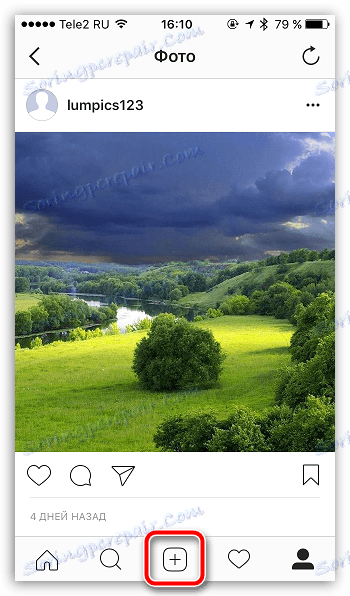
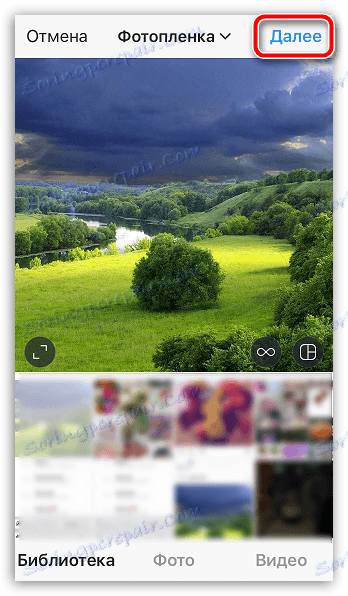
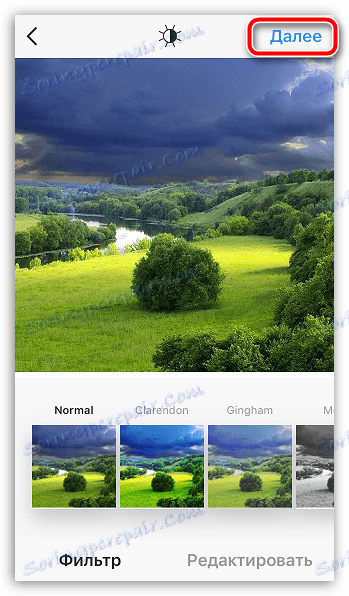
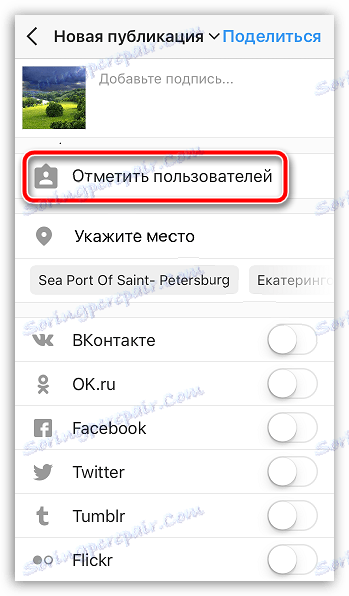
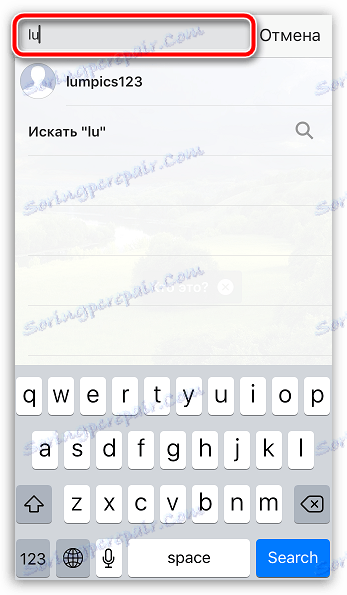
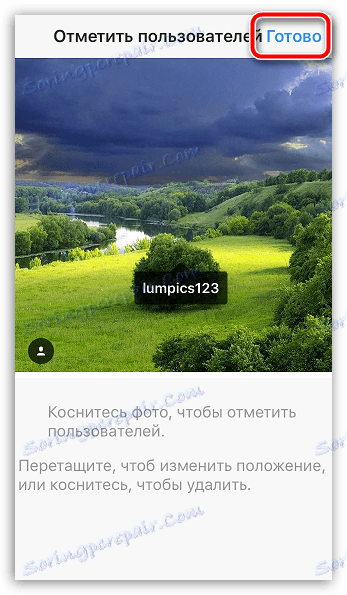
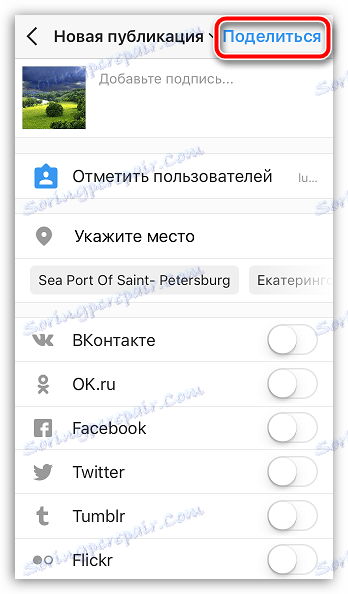
Nakon što označite osobu, o tome će biti obaviješten. Ako ustanovi da fotografija nije zastupljena ili ako mu fotografija ne odgovara, može odbiti oznaku, nakon čega se veza s profila na fotografiji nestaje.
Način 2: označite osobu na već objavljenoj fotografiji
Ako je fotografija s korisnikom već u vašoj knjižnici, slika se može lagano uređivati.
- Da biste to učinili, otvorite fotografiju s kojom želite nastaviti s radom, a zatim u gornjem desnom kutu ikone s elegipima i dodatnim izbornikom koji se prikaže kliknite gumb "Uredi" .
- Na vrhu fotografije bit će natpis "Mark users" , na kojem je potrebno dodirnuti.
- Zatim dodirnite područje slike na kojoj je osoba zastupljena, a zatim je odaberite s popisa ili je pronađite prijavom. Spremite promjene klikom na gumb "Završi" .
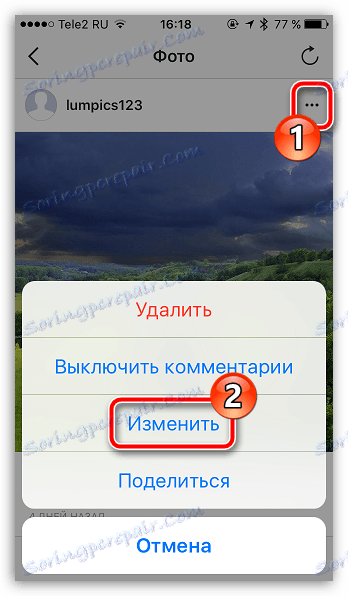
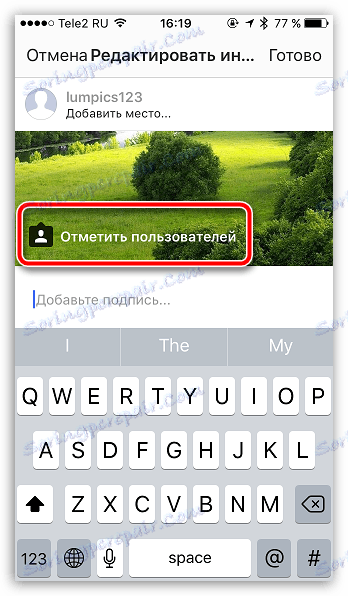
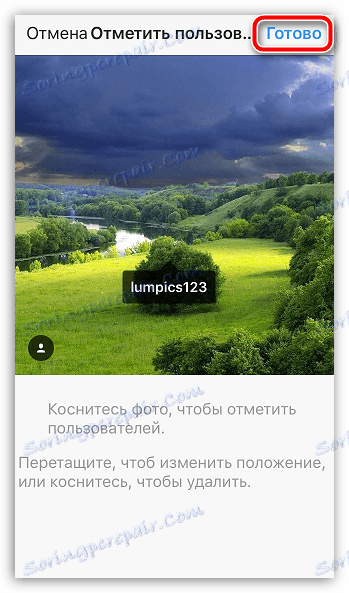
Treća metoda: spominjanje korisnika
Na taj način možete spomenuti osobe u komentarima na sliku ili u svom opisu.
- Za to, napišite opis ili komentar na fotografiju, dodajte korisničku prijavu, a ne zaboravite li umetnuti "psić" ikonu ispred sebe. Na primjer:
- Ako kliknete na navedeni korisnik, Instagram će automatski otvoriti svoj profil.
Я и мой друг @ 123 {$lang_domain} Я и мой друг @ 123
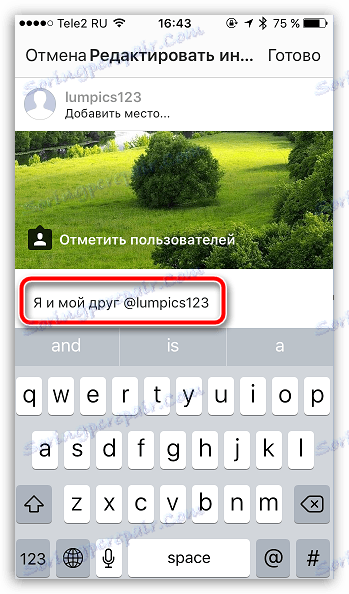
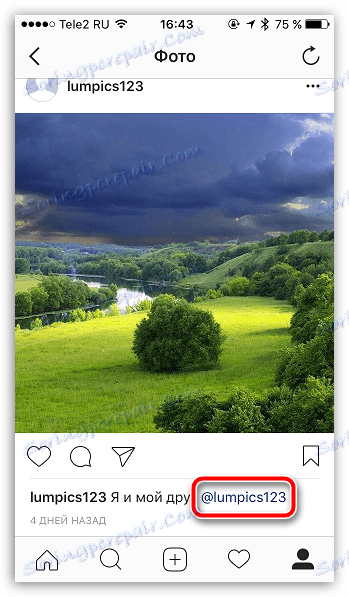
Nažalost, u web verziji Instagram-a korisnici se ne mogu zabilježiti. Ali ako ste vlasnik sustava Windows 8 i novije verzije i želite označiti prijatelje s računala, tada je za vas u ugrađenom Microsoft trgovini dostupan za preuzimanje Prijava za Instagram , u kojem se proces obilježavanja korisnika potpuno podudara s mobilnom verzijom operacijskih sustava iOS i Android.
